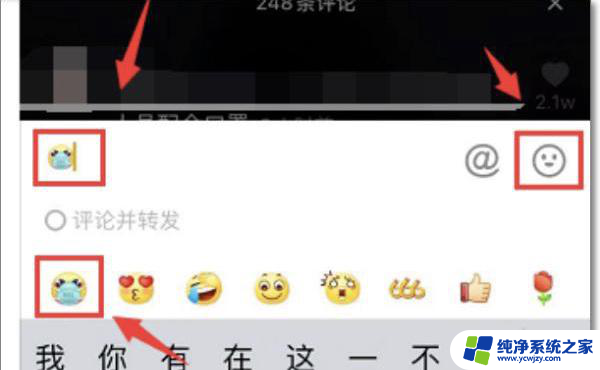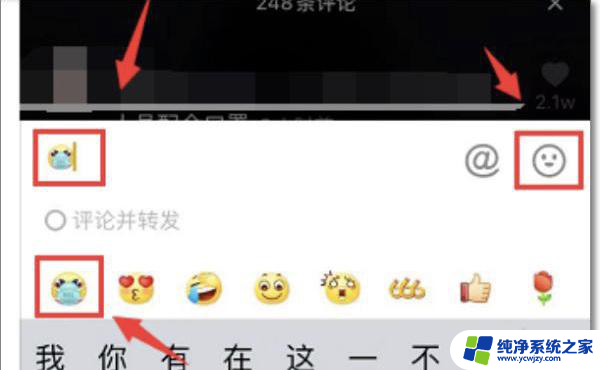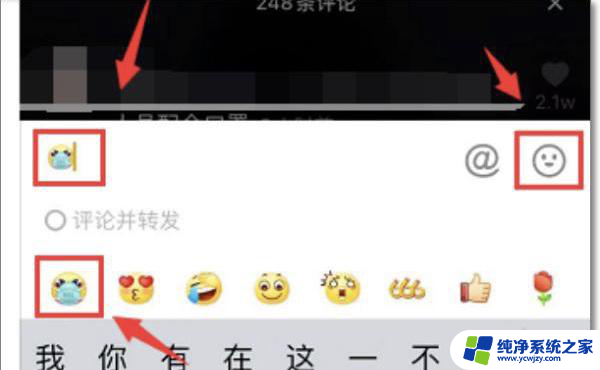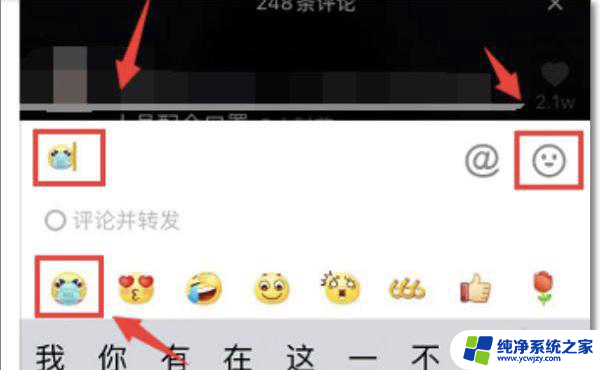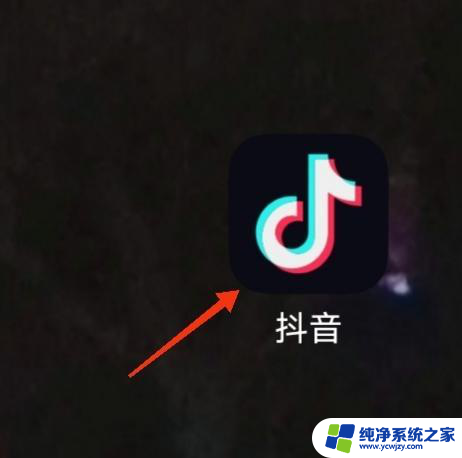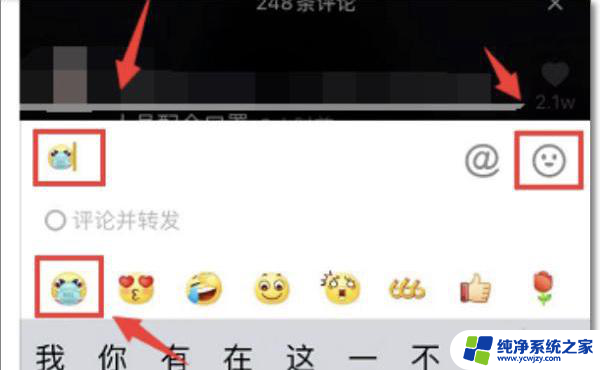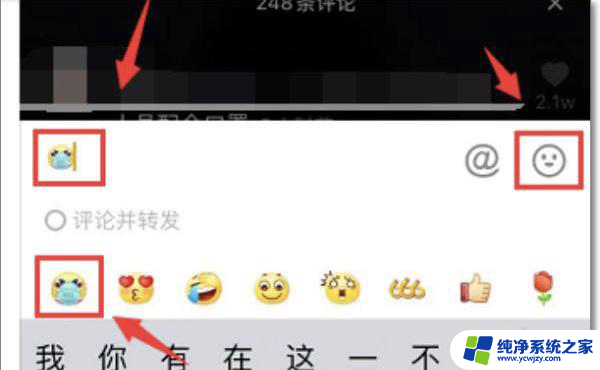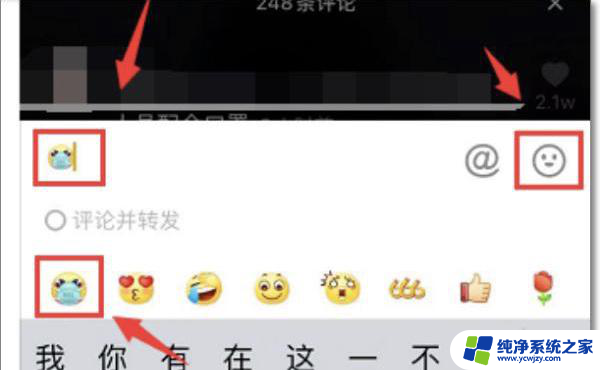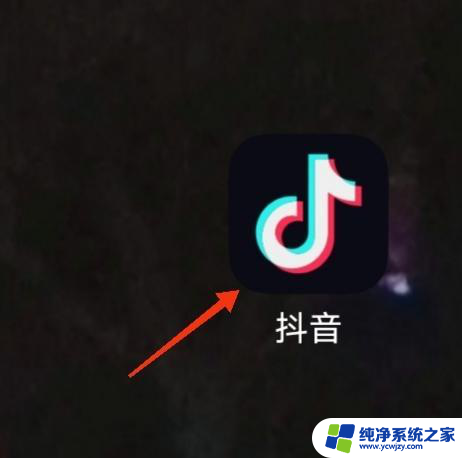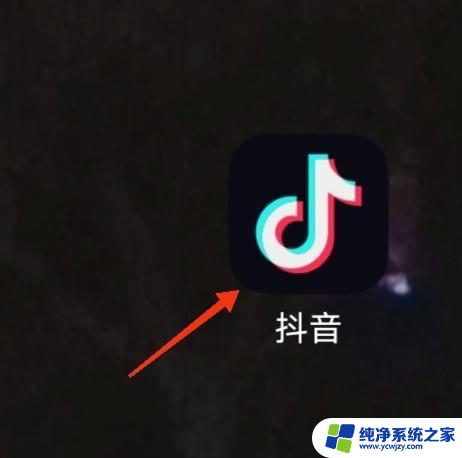怎么在qq添加抖音表情
更新时间:2024-10-29 12:07:10作者:jiang
在日常聊天中,我们经常会使用各种表情来丰富沟通的内容和表达感情,而随着抖音的流行,越来越多的人开始喜欢使用抖音表情来增添聊天的趣味性。有些人可能不知道如何在QQ中添加抖音表情,也不清楚如何将抖音表情包添加到QQ中使用。今天我们就来一起探讨一下,怎样在QQ中添加抖音表情,以及如何将抖音表情包添加到QQ中,让我们的聊天更加生动有趣。
抖音表情包怎么添加到qq
具体方法:
1.打开抖音任意视频点开评论页面,点击打开表情包把要用的表情包选择到输入栏里。
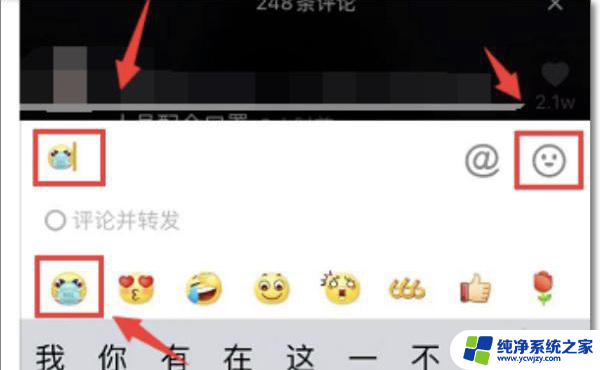
2.长按输入栏里的表情包会弹出选项提示,接着点击 保存到相机胶卷里面去。
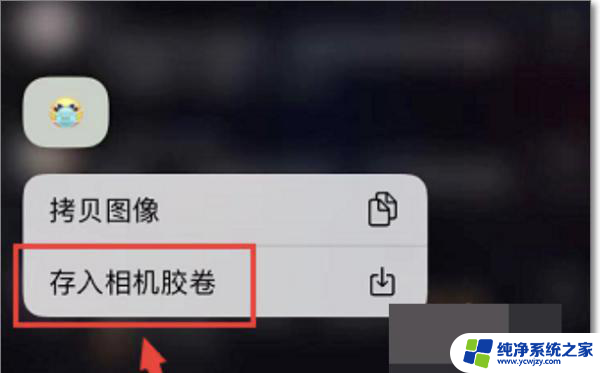
3.打开QQ任意聊天窗口界面,点开表情包里的收藏表情包页面,点击添加单个表情。
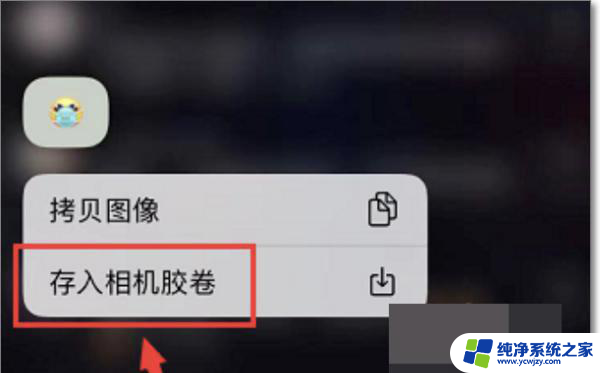
4.请在添加单个表情页面,点击第一个加号。
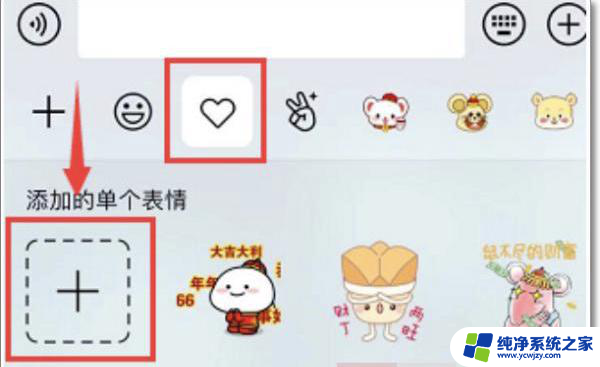
5.点击之后进入手机相册,选择刚刚保存下来的抖音保存的表情包。然后击右下角确定。
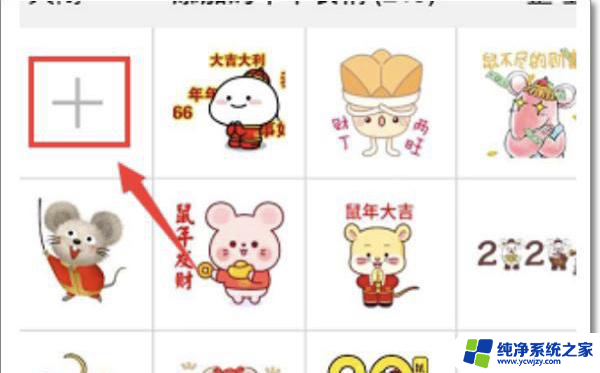
6.在打开qq,在收藏表情包里就可以看到从抖音保存过来的表情包了。点击就可以发送给好友

以上就是怎么在qq添加抖音表情的全部内容,有遇到相同问题的用户可参考本文中介绍的步骤来进行修复,希望能够对大家有所帮助。